数字化仪操作说明
智能数字式显示仪表使用说明书

智能数字式显示仪表(使用说明书)全电脑数字自动校准多种输入信号自由设定多种外形尺寸可供选择软硬件看门狗,稳定、可靠宽范围超强开关电源1目录1、概述 (4)1.1主要特点 (4)1.2仪表维护 (5)2、型号定义 (6)3、技术规格 (9)3.1基本技术规格 (9)3.2选配件技术规格 (11)4、安装与接线 (13)5、参数速查表 (18)6、操作 (23)6.1面板及按键说明 (23)6.2参数设置说明 (24)6.3参数设置方法 (24)7、功能及相应参数说明 (26)7.1测量及显示 (26)7.3报警输出 (30)7.4变送输出 (32)7.5通讯接口 (33)7.6打印接口及打印单元 (35)28、调校 (37)9、输入信号故障处理 (38)10、抗干扰措施 (39)31、概述1.1主要特点◆人性化设计的操作方法,易学易用,并且不同功能档次的仪表操作相互兼容。
◆包含国际上同类仪表的几乎所有功能,通用性强,技术成熟可靠。
◆提供多个型号,无论是要求功能强大,还是要求价格经济,都能获得满意的选择。
◆全球通用的100 -240VAC 输入范围开关电源或24VDC 电源供电,并具备多种外型尺寸供客户选择。
◆输入采用数字校正系统,内置常用热电偶和热电阻非线性校正表格,测量精确稳定。
◆具有多类型输入功能,一台仪表可配接不同的输入信号(热电偶、热电阻、线性电压、线性电流、线性电阻等,无需人工跳线仪表自动识别)大大减少了备表的数量。
◆采用先进的模块化结构,提供丰富的输出规格,能广泛满足各种应用场合的需要,交货迅速且维护方便。
◆全透明、高速、高效的网络化通讯接口,实现计算机与仪表间完全的数据传送和控制。
独有的控制权转移功能使计算机可以直接控制仪表的报警输出和变送输出。
读取一次测量数据的时间小于10ms。
提供测试软件,组态软件和应用软件技术支持。
◆产品经第三方权威机构检测获得CE 认证标志,抗干扰性能符合在严酷工业条件下电磁兼容(EMC )的要求。
Mapgis 熟悉数字化仪 使用数字化仪进行数字化的方法(参考资料)

1 安装数字化仪在数字化输入子系统主功能菜单中,“安装数字化仪设备”功能项用来在选择安装数字化设备,即完成串口与数字化仪的选择安装。
数字化仪与主机间采用串行通讯协议(一般为RS -232协议),且不同的数字化仪可支持不同的数据传输格式,为此“MAPGIS 输入子系统”提供了多种不同类型的数字化仪设备驱动程序供选择安装;安装端口可以是串口1或串口2。
具体操作:选中“设置设备类型”功能项,系统弹出“安装数字化设备”对话框。
用户可根据对话框提供的功能选择安装数字化设备与串口。
选择认可后系统保存设置直到再次设置。
数字化设备:注意:(1)、系统允许将数字化仪安装到“Com1__串口”或“Com2__串口”,但要与鼠标协调图1 安装数字化设备使用。
(2)、系统提供了目前使用的各种数字化设备的驱动程序,如上表所示。
根据当前系统联结的数字化设备,正确选择数字化驱动程序,同时根据右边括号中的提示,正确的设置数字化仪。
这里值得一提的是有些用户不能连接好数字化仪,可能是只选择了驱动程序,却没有按驱动程序的要求设置数字化仪。
一般数字化仪或者是开关设置,或者是控制面板设置,具体如何将当前数字化仪的参数设置为驱动程序所要求的参数,可参考数字化仪的手册。
其中驱动程序右边括号中的提示所表示的意义为:第一位:奇偶校验位N---无校验E---奇校验O---偶校验第二位:数据位7---7位数据位(DA TA)8---8位数据位(DA TA)第三位:停止位1---1位停止位2---2位停止位第五位:数字化仪输出数据的字节数5---表示5字节二进制格式8---表示8字节二进制格式没标明时表示6字节二进制格式(缺省)(3)、数字化仪输入设备的安装要确保正确配置数字化仪,具体如何配置请参阅相关数字化仪资料。
2 初始化数字化仪用户坐标有自定义坐标和地理坐标两种。
建立设备坐标与用户坐标的对应关系也就有不同的两种方式:原点、坐标轴方式和Ti c点方式。
数字化仪操作

“富怡”软件CAD和CD数字化仪连接
1、将数字化仪和装有富怡CAD软件计算机的串口上(COM1或COM2)
2、新数字化仪不需设置直接连接富怡CAD即可,如果用户不知道现在数字化
仪参数,请将数字化仪进行如下操作:(1)按着数字化仪主机盒上的黄色复位键按钮不松手,打开数字化仪的开关,当听到数字化仪发出嘀嘀响声后,再松开黄色复位键按钮
(2)将数字化仪的游标对准“启动设置”(SET UP),游标红灯亮,先按F 键,再按E键,游标红灯灭
(3)再将游标对准“保存”(SA VE)区的“参数1”(1),按下A键,数字化仪发出嘀嘀两声,参数设置完毕
3、首次使用富怡CAD,请启动富怡软件系统,在菜单“文件管理”―――――
“数化板设置”中,设置:
数化板选择=”CD-912 A0 16_KEY”
幅面=A0
端口=COM1或COM2(实际连接的串口)
4、在“富怡”放码CAD系统中,按F11键或软件工具条中的“读纸样”按钮,
即可启动数字化仪开始进行读纸样工作,您移动游标是计算机屏幕的光标也随着移动,将纸样粘贴在数字化仪有效作图区,您即可通过按游标的不同按键开始读纸样。
16键功能:
1键:直线/放码点0键:园
4键:弧线/非放码点5键:尖褶
7键:弧线/放码点6键:打孔
A键:直线/放码点8键:剪开线
2键:闭合/完成9键:眼位
C键:撤销B键:扣位
D键:布纹线E键:放码
3键:剪口点F键:辅助线
1、正确操作顺序:应先打开数字化仪,然后再打开软件,点读图。
2、读图点距离:在读图过程中,应保持每个点的距离差不多。
智能数字仪表使用说明书

USER ’S MANUALIntelligent digital instrument智能数字仪表使用说明书.∙通过ISO9001:2000国际质量体系认证∙中华人民共和国计量器具生产制造许可证∙通过国际电工委员会IEC61000-4-0:1995标准的电磁兼容试验敬启用户尊敬的用户,您好!感谢您选用优倍产品,自您收到本公司产品起即拥有我公司优质完善的服务。
在您使用本产品前敬请详细阅读本说明书,以便您正确的使用,如有不详之处或产品使用中出现问题,请与销售商或您所在地区的分公司、办事处联系,如与其联系不便,请直接致电南京总部技术中心获得支持。
技术中心电话:工作时间: 总机:\\分机:805、609非工作时间:(0) ANPE ® 南京优倍电气有限公司智能数字显示报警仪 智能手操器 智能巡检仪 智能调节器 智能流量积算仪目录Catalogue一、概述 (1)二、NPXM系列智能数字(光柱)显示报警仪表使用说明书………………………………… 1-1三、NPDF系列智能手操器使用说明书……………………………………………………… 2-1四、NPTJ系列智能调节器使用说明书……………………………………………………… 3-1五、NPLJ系列智能流量积算仪(无补偿) 使用说明书…………………………………… 4-1六、NPXJ系列智能巡检仪使用说明书……………………………………………………… 5-1七、NPBJ系列智能闪光报警器……………………………………………………………… 6-1八、仪表的校准………………………………………………………………………………… 7-1九、仪表报警的设置…………………………………………………………………………… 8-1十、仪表的故障处理…………………………………………………………………………… 9-1十一、仪表的安装……………………………………………………………………………… 10-1十二、前级模块仪表简介……………………………………………………………………… 11-1概述NP系列智能数字仪表采用专用的集成仪表芯片,测量输入及变送输出采用数字校正及自校准技术,测量精确稳定,消除了温漂和时漂引起的测量误差。
数字化仪设置

ETSYSTEM数字化仪设置一、HIPO:1先打开数字化仪,在数字化仪上用“0”键设置:“B17E”,听到响声后,设置完毕。
2进入数字化仪模块,效正数字化仪。
二、胜马3型设置:在数字化仪背后,拨动按钮完成设置,在拨键时,必须关机拨,开机后,就已设置成功。
设置完毕后,也可以用Hipotext.exe文件进行测试。
1A:100100112B:111101103C:10000100键号说明:1=纱向2=端点3=曲线点4=打孔点5=网格点6=闭合7=双刀口点9=滚屏0=删除B=保存C=单刀口点D=标记点三、长地设置:(CD91200)1打开数字化仪电源,游标对准餐单上的“Setup”方块,顺次按下“F”、“E”键,进入设置状态。
2通过游标的“A”键设置,25个小方格的灯亮灭参数如下:0000100 111000 101100 110010(“0”代表灯灭,“1”代表灯亮)3设置完毕,在SA VE 1中按“A”键,数字化仪发出两声蜂鸣,证明硬件设置已完成。
日升软件的长地参数设置:0000100 111100 000100 110000ET2000中的数字化仪格式:6X*6Y*KK** 键值表要选第一个(01-16)布易默认的数字化仪格式:*6X**6Y***K 键值表要选第二个(0-9,ABCDEF)长地数字化仪接收PAD的格式:COM1 9600,E,8,2格式:K5X*5Y 键值表:最后一个黄钮的使用方法:先关机,拔下鼠标,按下黄钮开机,听到数字化仪响后,松开黄钮,插上游标。
可以恢复数字化仪初始化的状态。
四、Calcomp Drawing Board III 3448型:直接在数字化仪面板上设置1 用数字化仪鼠标的第1个键选择 进入设置状态。
2 将A(1~18)中:2、8、9、10、13、14、15、16、18设为灯亮。
3 保存以上设置4 将B(1~18)中:3、4、18设为灯亮5 保存以上设置并退出格式:XXXXXX*YYYYYY*KK**健值表:要选第一个。
GetData 图数字化仪使用方法
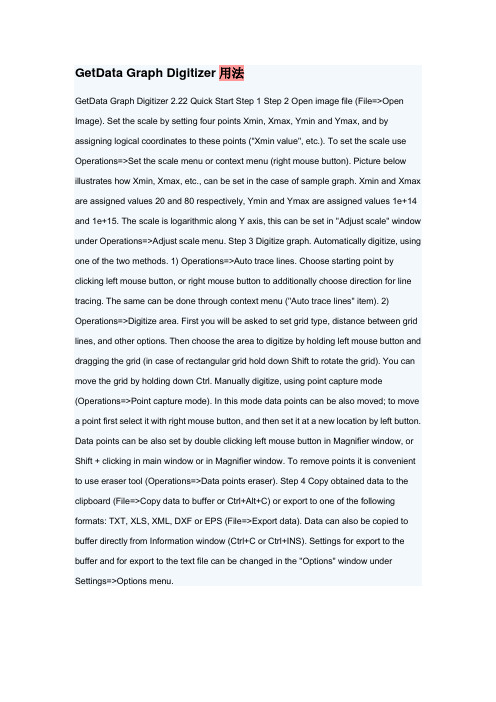
GetData Graph Digitizer用法GetData Graph Digitizer 2.22 Quick Start Step 1 Step 2 Open image file (File=>Open Image). Set the scale by setting four points Xmin, Xmax, Ymin and Ymax, and by assigning logical coordinates to these points ("Xmin value", etc.). To set the scale use Operations=>Set the scale menu or context menu (right mouse button). Picture below illustrates how Xmin, Xmax, etc., can be set in the case of sample graph. Xmin and Xmax are assigned values 20 and 80 respectively, Ymin and Ymax are assigned values 1e+14 and 1e+15. The scale is logarithmic along Y axis, this can be set in "Adjust scale" window under Operations=>Adjust scale menu. Step 3 Digitize graph. Automatically digitize, using one of the two methods. 1) Operations=>Auto trace lines. Choose starting point by clicking left mouse button, or right mouse button to additionally choose direction for line tracing. The same can be done through context menu ("Auto trace lines" item). 2) Operations=>Digitize area. First you will be asked to set grid type, distance between grid lines, and other options. Then choose the area to digitize by holding left mouse button and dragging the grid (in case of rectangular grid hold down Shift to rotate the grid). You can move the grid by holding down Ctrl. Manually digitize, using point capture mode (Operations=>Point capture mode). In this mode data points can be also moved; to move a point first select it with right mouse button, and then set it at a new location by left button. Data points can be also set by double clicking left mouse button in Magnifier window, or Shift + clicking in main window or in Magnifier window. To remove points it is convenient to use eraser tool (Operations=>Data points eraser). Step 4 Copy obtained data to the clipboard (File=>Copy data to buffer or Ctrl+Alt+C) or export to one of the following formats: TXT, XLS, XML, DXF or EPS (File=>Export data). Data can also be copied to buffer directly from Information window (Ctrl+C or Ctrl+INS). Settings for export to the buffer and for export to the text file can be changed in the "Options" window under Settings=>Options menu.GetData 图数字化仪2.22 快速启动步骤1 步骤2 打开图像文件(文件= > 打开图像)。
数字化仪使用

二.读图直接按下面的说明进行操作:数字化仪新增工具使用说明绿色指示灯:用于功能检查十字指示标:用于定位点红色指示灯:当指示器接近数字化仪板表面“0”:控制点“1”:转化曲线点“2”:转化刀口“3”:转化内部点“4”:转化放码“5”:转化内部线“6”:转化省道边点“7”:转化扣件孔“8”:转化口袋点“9”:转化对称轴“A”:开始转化纸样“B”:结束纸样读图“C”:转化布纹线“D”:开始转化辅助纸样“E”:结束转化辅助纸样“F”:结束读图开始读图:你也有两种方法进行此操作:1,老方法:从键盘上点击“Start”2,新方法:在开始读图前点击指示器“A”键读布纹线:两种方法:1,老方法2,新方法:通过鼠标“C”键直接单击击纸样上布纹线的点,点击起始点和终点曲线读图:这也是有两种方法进行操作:1,老方法:曲线小段定点读图2,新方法:运用曲线,你需要检查转换后的曲线对称轴读图:这也是有两种方法进行操作:1,老方法:使用纸键盘进行操作3,新方法:把指示器移动到对称轴上,然后单击9按键分别点击起点和终点。
打孔洞读图:读内部点:简单的内部点,省道边线,所有的纽扣,口袋类型直接运用指示器上的按钮进行操作:“3”—简单的内部点“6”—省道边点“7”—扣件孔“8”—口袋也可以使用纸键盘的老方法进行操作。
辅助纸样读图:1.单击指示器上的“D”按钮开;2.进行辅助纸样读图,(操作与读主纸样一样);3.单击“E”结束纸样读图。
但辅助纸样轮廓线是打开的(主要用于读线)。
如需读入闭合的辅助纸样,需双击“E”按钮来结束纸样读图。
内部线读图:读图时,直接单击指示器上的按钮“5”。
结束纸样读图:有两种方法:1,老方法:使用纸键盘的“Stop”按键2,新方法:单击指示器上的“B”键开始新纸样读图:单击指示器的“A”键结束读图:有两种方法:1,老方法:使用纸键盘的“Stop”按键2,新方法:双击指示器上的“F”按钮测试结果:可以直接运用指示器读数字化仪上面的设定内部线可修改读出的辅助纸样直接黏附再主纸样上。
数字化仪设置

ETSYSTEM数字化仪设置一、HIPO:1先打开数字化仪,在数字化仪上用“0”键设置:“B17E”,听到响声后,设置完毕。
2进入数字化仪模块,效正数字化仪。
二、胜马3型设置:在数字化仪背后,拨动按钮完成设置,在拨键时,必须关机拨,开机后,就已设置成功。
设置完毕后,也可以用Hipotext.exe文件进行测试。
1A:100100112B:111101103C:10000100键号说明:1=纱向2=端点3=曲线点4=打孔点5=网格点6=闭合7=双刀口点9=滚屏0=删除B=保存C=单刀口点D=标记点三、长地设置:(CD91200)1打开数字化仪电源,游标对准餐单上的“Setup”方块,顺次按下“F”、“E”键,进入设置状态。
2通过游标的“A”键设置,25个小方格的灯亮灭参数如下:0000100 111000 101100 110010(“0”代表灯灭,“1”代表灯亮)3设置完毕,在SA VE 1中按“A”键,数字化仪发出两声蜂鸣,证明硬件设置已完成。
日升软件的长地参数设置:0000100 111100 000100 110000ET2000中的数字化仪格式:6X*6Y*KK** 键值表要选第一个(01-16)布易默认的数字化仪格式:*6X**6Y***K 键值表要选第二个(0-9,ABCDEF)长地数字化仪接收PAD的格式:COM1 9600,E,8,2格式:K5X*5Y 键值表:最后一个黄钮的使用方法:先关机,拔下鼠标,按下黄钮开机,听到数字化仪响后,松开黄钮,插上游标。
可以恢复数字化仪初始化的状态。
四、Calcomp Drawing Board III 3448型:直接在数字化仪面板上设置1 用数字化仪鼠标的第1个键选择 进入设置状态。
2 将A(1~18)中:2、8、9、10、13、14、15、16、18设为灯亮。
3 保存以上设置4 将B(1~18)中:3、4、18设为灯亮5 保存以上设置并退出格式:XXXXXX*YYYYYY*KK**健值表:要选第一个。
BOKE数字化仪连接ET软件

数字化仪型号:CD-91200(BOKE数字化仪)
操作步骤:
1:按住数字化仪后面的黄色按钮不放,同时打开数字化仪的开关,出现两声长鸣声;
黄色按钮
2:在数字化仪竖向设置栏里,用游标上的十字坐标指向SET UP,点击游标上的F E;
竖向设置栏
十字坐标游标
3:在数字化仪横向设置栏里,用游标上的十字坐标指向方框内,按游标A键,根据下列相对应的数字点击0或者1进行设置;
0 0 0 0 1 0 0 1 1 1 0 0 0 1 0 1 1 0 0 1 1 0 0 1 0
注:红灯亮为“1”红灯灭为“0”绿灯为电源灯
4:在数字化仪竖向设置栏里,用游标上的十字坐标指向SAVE 1,点击"A"保存。
特克腾IX 数字多功能测量仪操作员手册说明书

Scan by vintageTEK - Your donations help support the museum -
Scan by vintageTEK - Your donations help support the museum -
Scan by vintageTEK - Your donations help support the museum -
Scan by vintageTEK - Your donations help support the museum -
Scan by vintageTEK - Your donations help support the museum -
Scan by vintageTEK - Your donations help support the museum -
Scan by vintageTEK - Your donations help support the museum -
Scan by vintageTEK - Your donations help support the museum -
Scan by vintageTEK - Your donations help support the museum -
Scan by vintageTEK - Your donations help support the museum -
Scan by vintageTEK - Your donations help support the museum -
PCH8520高速数字化仪

PCH8520高速数字化仪硬件使用说明书阿尔泰科技发展有限公司产品研发部修订阿尔泰科技发展有限公司目录目录 (1)第一章功能概述 (2)第一节、产品应用 (2)第二节、AD模拟量输入功能 (2)第三节、板卡尺寸 (3)第四节、产品安装核对表 (3)第五节、安装指导 (3)一、软件安装指导 (3)二、硬件安装指导 (3)第二章元件布局图 (4)第一节、主要元件布局图 (4)第二节、原理框图 (4)第三节、主要元件功能说明 (5)第三章各种信号的连接方式 (6)第一节、AD模拟量输入信号连接方式 (6)第二节、外时钟输入信号连接方式 (6)第三节、ATR模拟量外触发信号连接方式 (6)第四节、DTR数字量外触发信号连接方式 (6)第四章数据格式、排放顺序及换算关系 (7)第一节、AD模拟量输入数据格式及码值换算 (7)第二节、AD多通道采集时的数据排放顺序 (7)第五章各种功能的使用方法 (8)第一节、AD触发功能的使用方法 (8)一、触发源 (8)二、触发模式 (8)三、AD内触发功能 (10)四、AD外触发功能 (11)第二节、AD内时钟与外时钟功能的使用方法 (13)一、AD内时钟功能 (13)二、AD外时钟功能 (13)第三节、软件自动校准 (13)第六章产品的应用注意事项、校准、保修 (14)第一节、注意事项 (14)第二节、AD模拟量输入的校准 (14)第三节、保修 (14)PCH8520高速数字化仪卡硬件使用说明书版本:V6.00.04第一章功能概述信息社会的发展,在很大程度上取决于信息与信号处理技术的先进性。
数字信号处理技术的出现改变了信息与信号处理技术的整个面貌,而数据采集作为数字信号处理的必不可少的前期工作在整个数字系统中起到关键性、乃至决定性的作用,其应用已经深入到信号处理的各个领域中。
实时信号处理、数字图像处理等领域对高速度、高精度数据采集卡的需求越来越大。
ISA总线由于其传输速度的限制而逐渐被淘汰。
DS6-11型操作说明
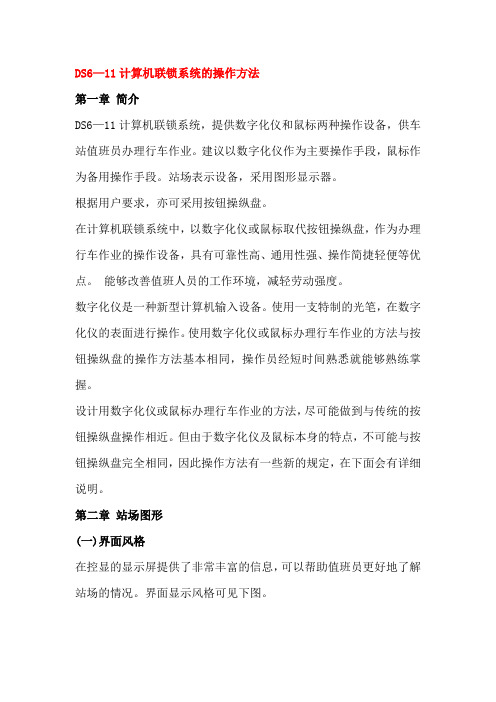
DS6—11计算机联锁系统的操作方法第一章简介DS6—11计算机联锁系统,提供数字化仪和鼠标两种操作设备,供车站值班员办理行车作业。
建议以数字化仪作为主要操作手段,鼠标作为备用操作手段。
站场表示设备,采用图形显示器。
根据用户要求,亦可采用按钮操纵盘。
在计算机联锁系统中,以数字化仪或鼠标取代按钮操纵盘,作为办理行车作业的操作设备,具有可靠性高、通用性强、操作简捷轻便等优点。
能够改善值班人员的工作环境,减轻劳动强度。
数字化仪是一种新型计算机输入设备。
使用一支特制的光笔,在数字化仪的表面进行操作。
使用数字化仪或鼠标办理行车作业的方法与按钮操纵盘的操作方法基本相同,操作员经短时间熟悉就能够熟练掌握。
设计用数字化仪或鼠标办理行车作业的方法,尽可能做到与传统的按钮操纵盘操作相近。
但由于数字化仪及鼠标本身的特点,不可能与按钮操纵盘完全相同,因此操作方法有一些新的规定,在下面会有详细说明。
第二章站场图形(一)界面风格在控显的显示屏提供了非常丰富的信息,可以帮助值班员更好地了解站场的情况。
界面显示风格可见下图。
(二)显示屏上图形显示1、信号机显示列车信号机关闭状态显示红色图形,开放时显示与室外一致的颜色。
调车信号机关闭状态显示蓝色图形,开放时显示白色图形。
信号机的名称用拼音字母表示。
信号机名称是否显示受“显示信号名”按钮控制。
信号机在开放或断丝状态时或其对应的按钮为封闭状态时其名称始终显示,不受该按钮控制。
信号机发生灯丝断丝时,除有灯丝断丝报警外,相应信号机灯禁止信号灯光闪光,信号机名称也要显示。
排列进路时,点击信号按钮,显示按钮名称并闪光,进路锁闭后按钮名称消失。
2、轨道区段显示轨道区段解锁状态显示为兰色光带,区段锁闭显示白色光带,区段占用显示红色光带。
无岔区段名称固定显示在轨道线段附近。
道岔区段名称的显示,可重复按压显示区段名按钮调出显示和消除显示。
3、道岔表示道岔用与所在轨道区段颜色相同的线段表示当前开通位置。
数字式显示调节仪安全操作及保养规程

数字式显示调节仪安全操作及保养规程数字式显示调节仪是一种常用的工业仪器设备,具有精度高、稳定性好、功能多样等优点,广泛应用于电子、机械、化工等行业。
本文旨在介绍数字式显示调节仪的安全操作及保养规程,以确保设备长期稳定运行。
一、安全操作1. 设备安装及接线数字式显示调节仪在安装和接线时,应按照设备说明书进行操作,确保正确接线,减少因接线错误导致的操作事故。
特别需要注意,设备的电源线一定要接地,以确保设备的安全性。
2. 操作人员所有操作人员必须经过专业培训和持证上岗才能进行操作,保证操作人员具备基本的电子知识和操作技能,减少因操作人员错误导致的事故发生。
3. 操作环境数字式显示调节仪应放置在干燥、清洁、无尘、无腐蚀性气体的环境中,防止电器元件与线路受潮、受灰尘侵蚀,导致设备损坏或操作不稳定。
4. 操作注意事项•操作前检查设备,确认设备状态良好、无异常情况•操作时需注意操作规程,避免操作不当导致设备损坏或电气危险•操作完成后关机,避免空载启动,加长设备寿命二、保养规程为确保数字式显示调节仪长期稳定运行,需要进行定期保养和维护。
1. 外观清洁定期对设备进行外观清洁,清洁时避免使用含有酸、碱等化学物质的清洁剂,以免腐蚀设备表面。
2. 内部清洁需要定期打开设备,对内部进行清理,清除灰尘等杂物,考虑到内部电路的敏感性,建议由专业人员进行操作。
3. 部件更换如有部件损坏或老化,必须更换为相同型号的配件,避免对设备稳定性的影响。
4. 保养记录每次保养维护时,应该记录设备情况和保养维护的日期等信息,以便对设备长期运行情况进行监控和分析,并提出进一步维护和改进的建议。
三、设备检测为确保数字式显示调节仪的测量精度和可靠性,需要定期进行设备检测。
建议在以下情况下对设备进行检测:•设备规定的检测周期•设备长时间停用后重新启用•设备遭受过电击、防静电措施失效等情况对于数字式显示调节仪的检测程序和标准,可参照国家标准或设备生产厂家提供的标准进行操作。
数字化工厂设备的操作规程

数字化工厂设备的操作规程1. 概述数字化工厂设备的操作规程旨在确保设备的正常运行,提高生产效率,并保障员工的安全。
本规程适用于所有数字化工厂设备的操作人员,包括设备的启动、停止、调整、维护等操作。
2. 设备准备2.1 确保设备及周边环境清洁,并清除杂物和障碍物。
2.2 检查设备的电源及接地情况,确保安全可靠。
2.3 确认设备所需的原料和工具已准备就绪。
2.4 检查设备的传感器、控制器和仪表等是否正常工作。
3. 设备操作3.1 启动设备前,按照操作手册检查设备的各项参数和指示灯。
3.2 根据操作手册正确启动设备,并按照设备启动的顺序操作。
3.3 在操作过程中,严禁擅自更改设备的设置参数,如需更改,应事先取得相关权限和指导。
3.4 定期检查设备运行状态,如发现异常情况及时停机并报告相关人员。
3.5 运行中的设备严禁离开操作台,如需暂时离开,应将设备停机或交由其他授权人员代为监控。
3.6 操作人员应定期清洁设备,修复损坏或老化的零部件,并做好相应的记录。
4. 设备维护4.1 定期维护设备,包括更换易损件、润滑设备等。
4.2 维护前应事先停机,并进行相关的安全措施,确保维护过程的安全可靠。
4.3 定期检查设备的电气系统、气路系统等,确保无漏气、漏电等问题。
4.4 设备维护应按照设备制造商提供的维护手册进行,并记录维护过程和维护结果。
4.5 在设备进行维护时,严禁无关人员靠近,并确保相关人员具备维护技能和安全防护意识。
5. 紧急情况处理5.1 在设备发生故障、事故或其他紧急情况时,操作人员应立即停机,并全力以赴防止事故的扩大。
5.2 对于无法处理的情况,应及时向相关人员汇报,并按照应急预案采取措施。
5.3 紧急情况处理后,应填写相应的报告,并提供具体的故障描述和处理过程。
6. 安全措施6.1 操作人员必须穿戴符合安全要求的个人防护装备。
6.2 在设备操作过程中,应随时保持警惕,注意周围状况,避免发生人员伤害事故。
数字化仪操作说明

智尊宝纺·输入输出数字化仪读入界面选择数字化仪读入时,会自动弹出“鼠标键盘”于作图区; 左键点击键盘上的数字,弹出下拉框提示与数字相对应的功能游标示意图1.1.1数字化仪输入流程将纸样固定在数字化仪板上的有效面积内,并插上电源,打开数字化仪的开关,此时数字化仪响数声,表示数字化仪已经接通电源。
进入打板后,单击“新建”,设置单位和号型规格表(此时可先不对号型规格表进行设置)在打板界面单击“从数字化仪输入”功能图标,再次弹出号型规格十字星智尊宝纺·输入输出表,设置号型规格表后,确定,听到11声“嘟”之后,表明数字化仪已与电脑联机成功,可以进行数字化仪输入读图(如若输入多号型裁片,请读入基本码样片)1.按键读入时,要将游标贴附在数字化仪板上,游标上的十字星对准要读入的点2.读图顺序为逆时针3.读图流程一般为:读外轮廓——读纱向——读刀口——读点——读内线、省、斗位4.封闭裁片时,也就是还差最后一点就能与起始点重合时,只需直接点C键生成裁片即可5.输入纱向方法:按9键点击纱向两端。
若想重新输入直接按B键结束,重新输入即可6.输入刀口方法:按逆时针顺序将一条边上的刀口连续读完后,按B键结束,再读入另一边上的刀口,读完后以B键结束。
若想重新输入直接按B键结束,重新输入即可7.输入内线后,按B键结束8.输入点(可用来表示扣、孔或其他一些标注)后,同样以B键结束9.每当一个裁片上的所有内容全部读完,要点击A键确认上一裁片读完,才可以输入新裁片下面为一个简单的读图流程2. 9,9键输入纱向1.按逆时针顺序输入边线。
端点按1,曲线点按3。
首尾封闭的倒数第二点处按C键,自动闭合成片智尊宝纺·输入输出3. 输入内线4.同一线上4键逆时针输入刀口;B键结束5.输入多号型裁片:单击5键,在该片某点的基本码处按0键;由基本码向两侧按0键,点击其他号型;依此类推逆时针读入其他关键点(放码点)6.点击A键,意味第一片读入完成,进入下一片的输入输入下一片全部样片输入完毕后,单击E键(或在打板界面用鼠标单击“数字化仪输入”功能键),退出数字化仪输入的操作;如若输入的是多号型裁片在退出时会弹出“另存为”对话框,输入文件名,保存为多号型裁片文件,可直接用于推码和排料点击“保存”图标,保存数字化仪读入的结果,也可在读板过程中随时进行保存1.1.2从数字化仪输入操作技巧对称片,读入半片,进入打板后展开,以保证对称挂面,可在读入前身时,将挂面分割线读为内线,进入打板后在分割样片读板时,尽量将游标上十字星沿样片切线方向输入为确保读片的保型性,在曲线发生逆转时加点,否则推码时,大号会产生误差加入的点数无限制,但不宜过多。
数字化仪操作

“富怡”软件CAD和CD数字化仪连接
1、将数字化仪和装有富怡CAD软件计算机的串口上(COM1或COM2)
2、新数字化仪不需设置直接连接富怡CAD即可,如果用户不知道现在数字化
仪参数,请将数字化仪进行如下操作:(1)按着数字化仪主机盒上的黄色复位键按钮不松手,打开数字化仪的开关,当听到数字化仪发出嘀嘀响声后,再松开黄色复位键按钮
(2)将数字化仪的游标对准“启动设置”(SET UP),游标红灯亮,先按F 键,再按E键,游标红灯灭
(3)再将游标对准“保存”(SA VE)区的“参数1”(1),按下A键,数字化仪发出嘀嘀两声,参数设置完毕
3、首次使用富怡CAD,请启动富怡软件系统,在菜单“文件管理”―――――
“数化板设置”中,设置:
数化板选择=”CD-912 A0 16_KEY”
幅面=A0
端口=COM1或COM2(实际连接的串口)
4、在“富怡”放码CAD系统中,按F11键或软件工具条中的“读纸样”按钮,
即可启动数字化仪开始进行读纸样工作,您移动游标是计算机屏幕的光标也随着移动,将纸样粘贴在数字化仪有效作图区,您即可通过按游标的不同按键开始读纸样。
16键功能:
1键:直线/放码点0键:园
4键:弧线/非放码点5键:尖褶
7键:弧线/放码点6键:打孔
A键:直线/放码点8键:剪开线
2键:闭合/完成9键:眼位
C键:撤销B键:扣位
D键:布纹线E键:放码
3键:剪口点F键:辅助线
1、正确操作顺序:应先打开数字化仪,然后再打开软件,点读图。
2、读图点距离:在读图过程中,应保持每个点的距离差不多。
